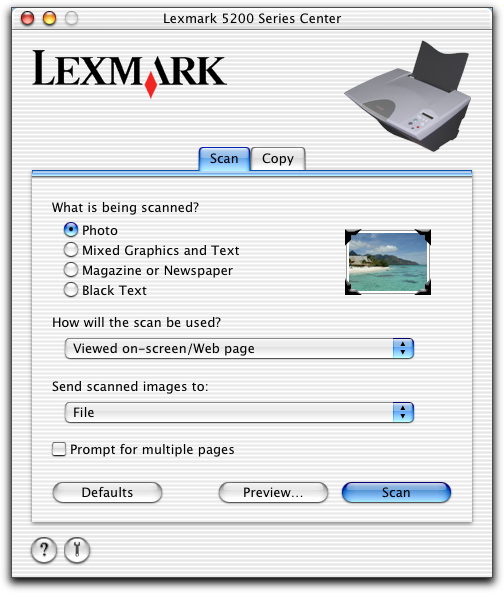
Cliquez sur Aperçu... dans l'onglet Numérisation du Centre Lexmark 5200 Series pour ajuster les paramètres de numérisation et effectuer des numérisations créatives.
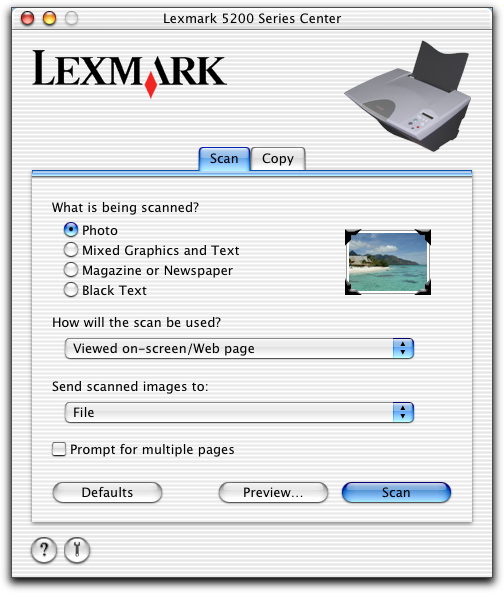
La zone de dialogue Numériser contient trois sections principales : les onglets Paramètres et Ajustements ainsi que la zone d'aperçu.
Les boutons de contrôle suivants sont situés en bas de la zone d'aperçu :
Paramètres par défaut | Rétablir les paramètres d'origine. |
Aperçu... | Ouvrir l'onglet Numérisation pour afficher des paramètres de numérisation supplémentaires. |
Numériser | Lancer la numérisation. |
Reportez-vous au Centre d'aide pour obtenir des informations supplémentaires. | |
Ouvrez l'outil Lexmark 5200 Series Utility. |
Reportez-vous au tableau suivant pour obtenir des informations détaillées sur les paramètres et les options de numérisation de la zone de dialogue Numériser.
Onglet Paramètres | Paramètres de numérisation | Sélectionner un paramètre de numérisation prédéfini en fonction de la couleur et du type de document à numériser.
| |
Paramètres personnalisés | Modifier les paramètres de numérisation au lieu d'utiliser un paramètre prédéfini. | ||
Nombre de couleurs | Sélectionner le nombre de couleurs souhaité pour l'image numérisée. Les options sont les suivantes :
| ||
Résolution (ppp) | Sélectionner une valeur en ppp (points par pouce) dans le menu local. Les valeurs autorisées vont de 75 à 9600 ppp.
| ||
Détramage, Magazine ou Journal | Supprimer les motifs irréguliers des magazines ou des journaux. La sérigraphie est utilisée pour créer de nombreuses publications. Ce procédé crée des documents composés de nombreux petits points, qui lorsqu'on les regarde à distance, forment le contenu. Cet aspect pointillé est souvent exagéré par la numérisation. Cependant, il arrive souvent que motifs géométriques apparaissent à la place de couleurs solides. La fonction de détramage permet de supprimer les points induits par la sérigraphie. Sélectionnez une des options de détramage suivantes : Photo, Texte, Dessin artistique, Magazine, Journal ou Aucune . | ||
Onglet Ajustements | Luminosité | Ajuster la luminosité de l'élément numérisé. | |
Contraste | Régler le niveau de détails et le ton de l'image qui se détachent d'un arrière-plan clair ou foncé. Lorsque vous augmentez le contraste, les couleurs claires deviennent plus claires tandis que les couleurs foncées deviennent plus foncées. | ||
Gamma | Augmenter ou diminuer la courbe de correction des couleurs. Si vous diminuez la correction gamma, une quantité d'encre supplémentaire est imprimée sur la page, assombrissant ainsi le document. Inversement, si vous augmentez le gamma, une quantité d'encre moins importante est imprimée sur la page et le document sera donc plus clair. | ||
Flou/Netteté | Ajuster le degré de netteté de l'image numérisée. | ||
Inverser les couleurs | Inverser les couleurs de l'image. L'effet produit est comparable à celui d'un négatif. | ||
Miroir | Produire une image inversée du document. | ||
Rotation | Passer de l'orientation Portrait à l'orientation Paysage en cliquant sur l'icône Rotation. Vous pouvez également faire pivoter l'image graduellement en augmentant ou en diminuant les valeurs à l'aide des flèches haut et bas ou entrer le degré de rotation voulu. | ||
Paramètres par défaut | Réinitialiser les paramètres d'origine de cet onglet. | ||
Zone d'aperçu | Afficher un aperçu de l'image. Certains paramètres de la zone de dialogue Numériser étant interactifs, vous pouvez visualiser les modifications sur l'image à mesure que vous les effectuer. Cliquez sur Aperçu pour appliquer chaque paramètre. L'image est de nouveau numérisée et les dernières modifications sont affichées dans la zone d'aperçu. | ||
Cadrage auto | Sélectionnez ou désélectionnez l'option Cadrage auto pour activer ou désactiver la fonction de cadrage automatique. Pour affiner le cadrage, utilisez le curseur Tolérance de cadrage auto. | ||
Affichage de la largeur, de la hauteur et de la taille du fichier | Afficher les dimensions de l'image numérisée. Sélectionnez une unité de mesure dans le menu local. | ||